Mina Safari-bokmärken på min iPhone är borta. Kan jag få tillbaka dem? Min Safari-säkerhetskopia på iCloud är alltid på. Kan jag återställa Safari-bokmärken från iCloud-säkerhetskopia? - Från Apple-diskussionen
Jag vill rensa min Safari-historik, men felaktigt att radera Safari-bokmärken på min iPhone. Hur återställer jag Safari-bokmärken? Förresten, jag synkroniserar inte Safari-bokmärken med iCloud eller iTunes. Kan jag hitta mina Safari-bokmärken tillbaka? "- Linda

iPhone ger oss en helt ny webbsurfarupplevelse med Safari. Med det kan vi enkelt bläddra till webbplatser var som helst och när som helst vi vill med att ansluta WLAN. Naturligtvis kommer många bokmärken att sparas på din iPhone Safari. Det finns dock vissa som klagar över att alla Safari-bokmärken plötsligt är borta på grund av systemkrasch, misslyckad uppdatering, stulen enhet och andra okända skäl. Och många människor har till och med ingen chans att säkerhetskopiera iPhone-data med iTunes. Vid det här tillfället kan du fråga om någon metod för att återställa Safari-bokmärken från iPhone? Naturligtvis finns det alltid sätt att rädda situationen.
Säkerhetskopiera iPhone till iCloud eller iTunes är en vana att spara dina iPhone-data. Men inte alla tar denna vana att synkronisera Safari-bokmärken, SMS, kontakter etc. till iTunes eller säkerhetskopiera foton till iCloud. Utan iTunes / iCloud-säkerhetskopia, kan du återställa Safari-bokmärken direkt från iPhone? Visst räcker det med en app. Denna Safari återställningsprogramvara för iPhone, FoneLab, är en kraftfull app för dataåterställning som hjälper dig att hitta alla dina förlorade eller raderade Safari-bokmärken från iPhone direkt. Följ stegen nedan:
steg 1 Installera Safari Recovery för iPhone
När du har laddat ner den här Safari-appen för iPhone installerar du den och startar det här programmet på din dator.

steg 2 Skanna Safari-raderade bokmärken
Anslut iPhone till PC via USB-kabel, vänta det här programmet för att känna igen det och klicka på "Återställ från iOS-enhet"> "Starta skanning" för att skanna all data på din iPhone, inklusive de raderade och befintliga data (Safari-bokmärken, kontakter, musik, fotonEtc.

steg 3 Återställa borttagna Safari-bokmärken
När skanningsprocessen är klar listas allt raderat och befintligt innehåll på din iPhone. Du kan klicka på "Safari Bookmarks" på vänster sida av programvaran och markera bokmärken (raderade markerade röda och undeleted markerade svart) du behöver för att återställa och klicka på "Recover" -knappen.
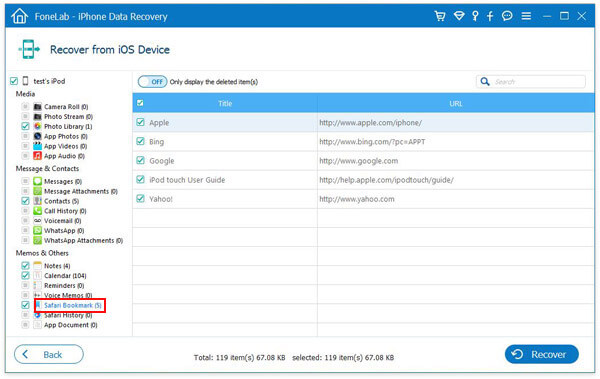
tips
1. Utan iTunes-säkerhetskopiering kan du fortfarande välja "Återställ från iCloud säkerhetskopieringsfil" för att återställa dina raderade data.
2. Efter att ha slutfört processen med att exportera Safari-bokmärken till din dator, kommer dess plats att dyka upp i gränssnittet. Och de återställda Safari-bokmärkena från iPhone sparas som en HTML-fil. Du kan öppna den på en webbsida i din webbläsare och sedan klicka på den en för en för att se dina bokmärken på PC. Du kan också importera Safari-bokmärken till Chrome eller Firefox till och med websafari-webbläsare för en surfing på webben.
3. Bortsett från iPhone kan din iPad också använda detta sätt för att återställa safari-bokmärken på iPad direkt. Upprepa stegen ovan för att återställa iPad Safari-bokmärken.
4. Om du också vill hämta raderad Safari-historik på Safari klickar du på "Safari History" för att återställa dem. På liknande sätt kan du använda den här programvaran för att hämta borttagna iPhone-foton, musik, meddelanden, kontakter, kalendrar etc.
Om du någonsin säkerhetskopierar Safari-data på iCloud kan du välja att återställa iPhone Safari-bokmärken från iCloud. FoneLab kan också hjälpa dig. Programvaran ger dig en användbar funktion, Återställ från iCloud Backup-fil, så att du kan återställa iPhone Safari-bokmärken utan iTunes-säkerhetskopia.
steg 1 Logga in på iCloud
Välja Återställ från iCloud Backup-fil från vänster modul. Sedan måste du logga in på iCloud med ditt Apple ID och lösenord.

steg 2 Skanna och ladda ner den säkerhetskopia du behöver. Alla dina iCloud-säkerhetskopior listas här. Välj den exakta och ladda ner denna iCloud säkerhetskopia till din dator. Innan du laddar ner kan du välja allt innehåll i säkerhetskopior eller endast Safari-bokmärke.

steg 3 Välj den specifika iPhone Safari bokmärken du vill återhämta dig. Och återställ den valda Safari Bookmark från iCloud backup.

Det exporterade Safari-bokmärket sparas som HTML och du kan öppna det direkt på din dator. Dessutom är Safari-historien också nödvändig för att internet surfer ska komma tillbaka.
Om du använder Safari-webbläsaren på din Mac kan du återställa safari-bokmärken med Time Machine. Om Safari arbetar med iPhone, slappna också av, du kan återställa Safari-bokmärken på iPhone med iCloud. Förutsättningen är att du gjorde det säkerhetskopiera iPhone till iCloud (På din iPhone, flik "Settinbgs"> "iCloud"> "Lagring och säkerhetskopiering"> "Hantera lagring" för att se dina iCloud-säkerhetskopieringsdata och storlek för att se till att du är säker.
steg 1 Gå till "Inställningar"> "Allmänt> Återställ" och tryck sedan på "Radera allt innehåll och inställningar."

steg 2 Navigera på skärmen för "Appar och data", tryck "Återställ från iCloud Backup".

steg 3 logga in på ditt iCloud-konto med ditt Apple-ID.

steg 4 Fortsätt till "Välj säkerhetskopia" och välj sedan från en lista över tillgängliga säkerhetskopior på iCloud.

steg 5 Det här sättet att återställa Safari-bokmärken kräver din iPhone med anslutning av WiFi. Och när du återställer dina Safari-bokmärken på iPhone kommer du också att återställa Safari-historiken på din enhet automatiskt. Men för Safari privata webbsidor på iPhone kan du inte uppnå igen.

En annan anmärkning är att du också kommer att tvingas återställa dina andra data som SMS, kontakt, kalender, etc. på din iPhone. Så du måste tänka två gånger innan du gör det.